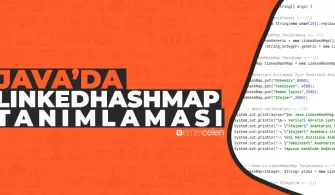JavaFX üzerinde ilk projemi geliştirdikten sonra çeşitli geri dönüşler aldım. Bu geri dönüşler gerçekten birilerine ulaşabildiğimi, yardımcı olabildiğimi ve öğrendiğim bilgileri aktarabildiğimi gösterdiği için oldukça haz verici bir durumdu.
Bu yüzden iletişim ağında tarafıma gelen soruları derleyerek sizlere bir eğitim rehberi oluşturmaya karar verdim. Bu eğitim rehberimizin ilk içeriğinde “JavaFX Maven Projesi Nasıl Oluşturulur” sorusuna cevap arayacağız.
Bu cevapları ararken öncelikle Maven projesi nedir, ne işe yarar gibi temel basit soruları ele alarak konumuzun temel aşamasını oluşturacak ve daha sonra rehberimizin ana konusuna geçiş yaparak “JavaFX Maven Projesi Nasıl Oluşturulur” sorusunu cevaplayacağız.
Hazırsanız temel hatlarıyla rehberimizin ilk adımını atarak “Maven Nedir” sorusuna cevap verelim. 👨🏻💻🕵🏻
Maven Nedir?
Maven, temel hatları ile POM (Project Object Model) yapısına dayanan güçlü bir proje yönetim aracıdır. Java üzerinde projelerimizi oluştururken bağımlılıklarını ve dokümantasyonlarını belirlemek için kullanılır.
Kısaca, Maven kavramı için herhangi bir Java tabanlı proje dosyası oluşturmak ve bu proje dosyasını yönetmek için kullanılabilecek üstün bir teknolojik araç dememiz çokta yanlış olmayacaktır.👨🏻🏫
Temel hatlarıyla teorik olarak öğrenmiş olduğumuz Maven kavramının birde temel hatlarıyla sahip olduğu özellikleri inceleyelim.
Maven Özellikleri
Edinmiş olduğumuz teorik bilgileri aklımızda daha kalıcı bir yer edinebilmesi için bir Maven projesi ile oluşturulmuş dosyamızın bize sağlamış olduğu özellikleri hakkında bir fikir sahibi olmamız gerektiğini düşünüyorum.
Bu yüzden sizler için maddeler halinde maven özelliklerini aşağıda listeledim. Hadi gelin birlikte bu özelliklere göz atalım.👀
- Projelerimizdeki bağımlı olduğumuz yapıları kolayca yönetebiliriz.
- Projemizin yapısı hakkında çeşitli meta verilerini POM dosyamız üzerinde tutabiliriz.
- Java projelerimizde çalıştırma esnasında kolayca build işlemini gerçekleştirebiliriz.
- Git, SVN gibi kaynak kodu sistemlerine kolayca entegre edilebilir.
- Zorluk yaşamadan JAR, WAR gibi istediğimiz paket formatında projeyi derleyebiliriz.
Özelliklerini anladım, fakat hala JavaFX projemizi neden maven ile oluşturacağımız hakkında aklınızda soru işaretleri varsa gelin bu soru işaretlerini gidermek için gerekli cevapları vermeye çalışıyım.
Neden Maven Kullanmalıyız?
- Projeleri geliştirirken bağımlı olduğunuz yapılar çok sık güncelleniyorsa ve aklınızda bu durumu dert olarak taşımak istemiyorsanız,
- Yönetmeniz gereken çok fazla bağımlı olduğunuz yapı mevcutsa,
- Kod dokümantasyonu, kaynak kodu, ZIP veya JAR olarak projelerimizi arşivlemek istiyorsak,
- CD / CI ve Testing gibi çeşitli işlemleri uygulamayı düşünüyorsanız
Bu yukarıdaki maddelerde aklınızdaki soru işaretlerini gideremediyse ya da Maven yapısının sağlamış olduğu özelliklere ihtiyacınız yoksa ve JavaFX kullanmak istiyorsanız daha önce hazırlamış olduğum “JavaFX Kurulumu Nasıl Yapılır” isimli rehber içeriğime bu emrecelen.com.tr/javafx-kurulumu-nasil-yapilir/ bağlantı adresini takip ederek ulaşabilirsiniz.
Eğer, oluşan soru işaretleri yukarıdaki maddelerde vermiş olduğum cevaplar sonucunda gittiyse, projelerinizde maven kullanımı sizin için biçilmiş kaftandır.
İsterseniz rehberimizin asıl konusuna giriş yapacağımız “JavaFX Maven Projesi Nasıl Oluşturulur” sorusuna cevap vermeye başlayalım.👨🏻🏫
JavaFX Maven Projesi Nasıl Oluşturulur?
JavaFX kullanacağımız proje yapımızda bağımlıkları daha kolay kontrol edebilmek için kullanacağımız Maven yapısını kurarken dikkat etmemiz gereken çeşitli aşamalar mevcut. Bu yüzden projemizi oluştururken izleyeceğimiz aşamaları dikkatli ve eksiksiz bir şekilde uygulamanız oldukça önemlidir.
Eğer aşağıdaki aşamaları uygularken bir hata ile karşılaşırsanız aşağıda yer alan yorum yap kısmından benimle iletişime geçebileceğinizi unutmayın. 💬👌🏻
- Projemizi geliştirirken yardım alacağımız Intelij IDEA programını açalım.
- Açtıktan sonra yeni bir proje oluşturmak için
File >> New >> Projectkısmına tıklayalım. - Daha sonra karşımıza çıkan pencerenin sol tarafında yer alan Maven seçeneğini seçelim.
- Daha sonra açılan pencerede “Create from archetype” checkbox yapısını işaretleyelim.
- İşaretledikten sonra kullanımı aktif olacak “Add Archetype…” butonuna tıklayalım.
- Butona tıkladıktan sonra karşımıza çıkacak pencerede ilgili alanları sırasıyla doldurmaya başlayalım.
- Öncelikle “GroupId” yazan kısma
org.openjfxyazıyoruz ve bir sonraki kısım olan “ArtifactId” kısmına isejavafx-archetype-simpleyazıyoruz. Son olarak “Version” kısmına0.0.6yazarak “OK” butonuna tıklıyoruz. - Yukarıdaki oluşturmuş olduğumuz yapıyı seçerek projemizi oluşturmak için “Next” butonuna tıklıyoruz.
- Daha sonra projemizin ismini ve bilgisayarımız üzerinde kaydedilecek dizini belirleyeceğimiz bir pencere ile karşılaşırız. Bu pencerede gerekli ayarlamaları yaptıktan sonra “Next” butonuna tıklayalım.
- Projemizin hangi ayarlamalar ile oluşacağını gösteren son ekranımız ile karşılaştıktan sonra oluşturmuş olduğumuz maven yapısını kontrol edelim.
- Kontrol esnasında bir sorun ile karşılaşmazsak “Properties” kısmında yer alan “+” butonuna tıklayalım.
- Tıkladıktan sonra karşımıza çıkacak alanda “Name” yazan kısma
javafx-versionyazalım ve “Value” kısmını15.0.1olarak belirleyelim. Daha sonra sırasıyla “OK” butonuna basıp projemizi oluşturmak için “Finish” butonuna tıklayalım. - Tüm bu işlemlerden sonra oluşturulan Java projemizde maven kullanarak JavaFX’in tanımlamasını gerçekleştirmiş olacağız.
- Kurulum işlemi bittikten sonra IDE’mizin sağ üst tarafında yer alan “Add Configuration…” butonuna tıklayalım.
- Tıkladıktan sonra karşımıza çıkacak pencerenin sol üst köşesinde yer alan “+” butonuna tıklayarak “Maven” yapısını seçelim.
- Tıkladıktan sonra açılan yapıda “Name” yazan alana “Run” yazdıktan sonra “Before launch” kısmının altında yer alan “+” butonuna tıklayarak “Run Maven Goal” seçeneğini seçelim.
- Daha sonra karşımıza çıkacak dizin seçme penceresinde yer alan “Command Line” bölümüne
javafx:runyazarak “OK” butonuna tıklayalım. - Tüm bu tanımlama işleminden sonra projemizi çalıştırmak için “Shift + F10” tuş kombinasyonuna basalım.
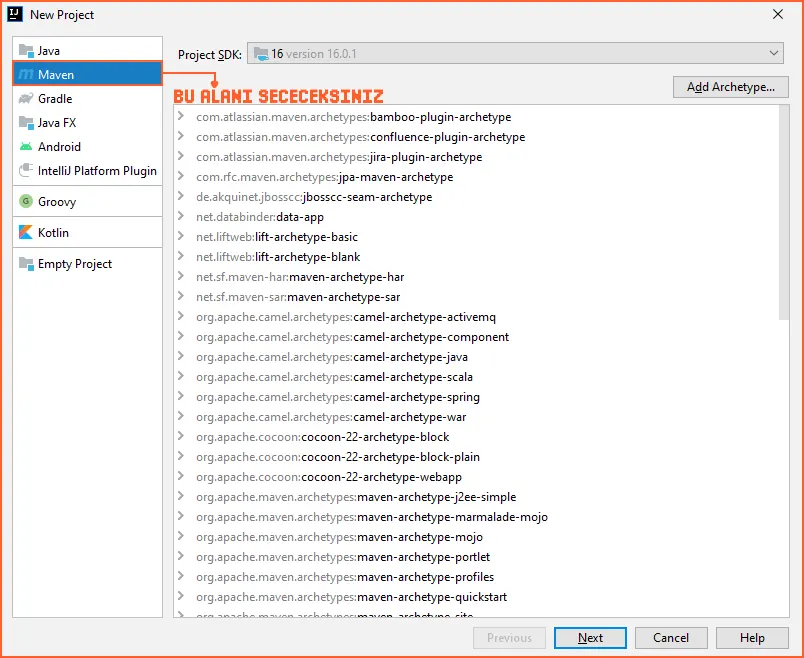
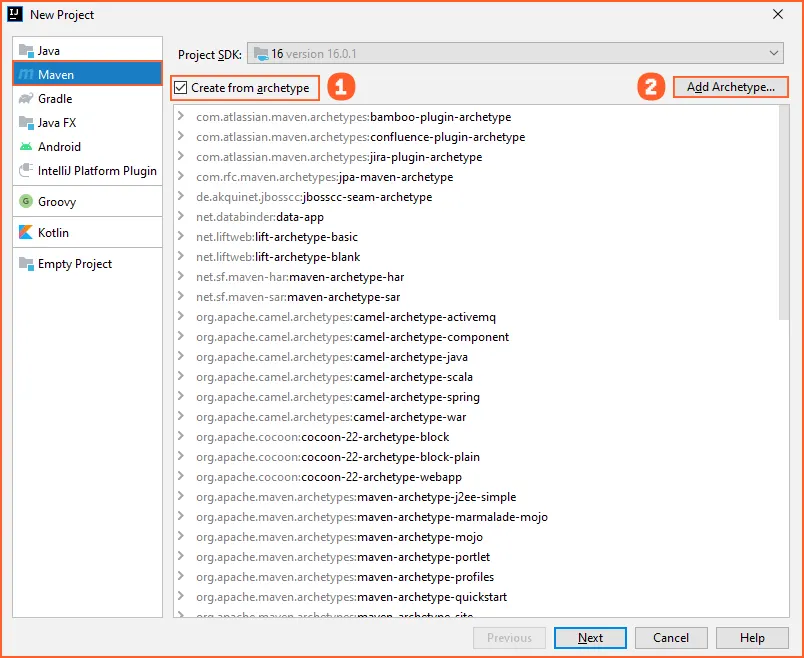
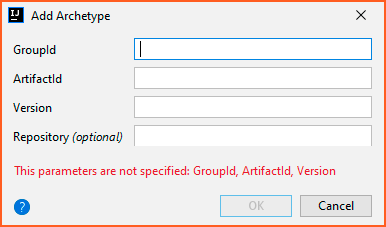
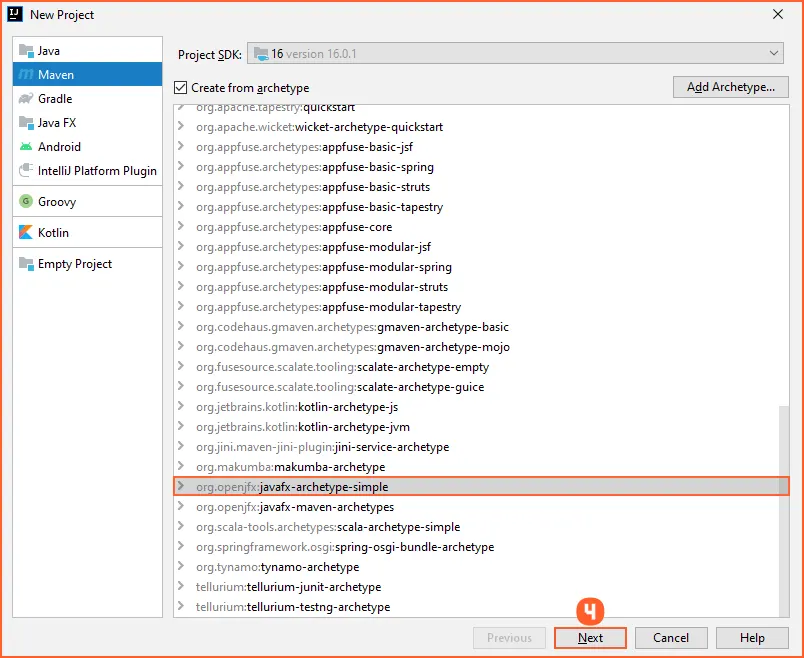
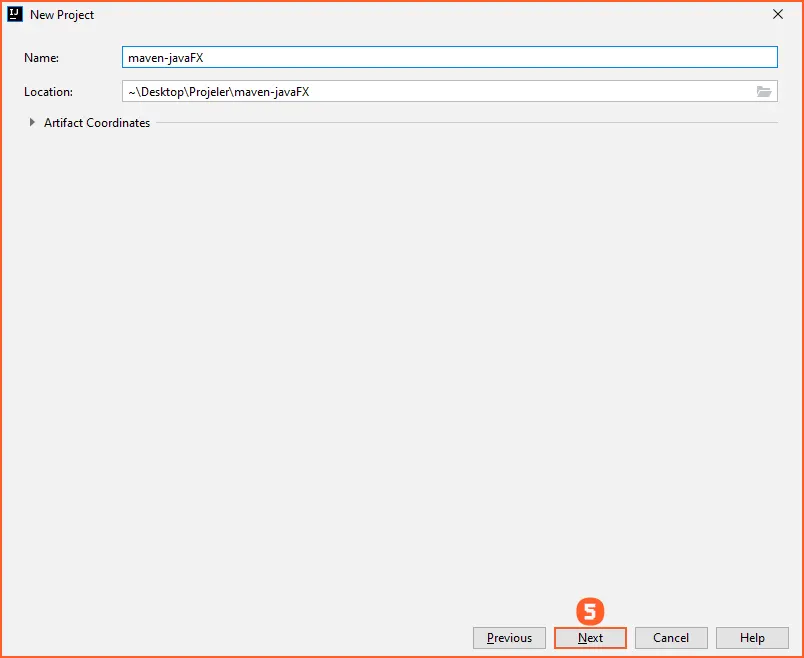
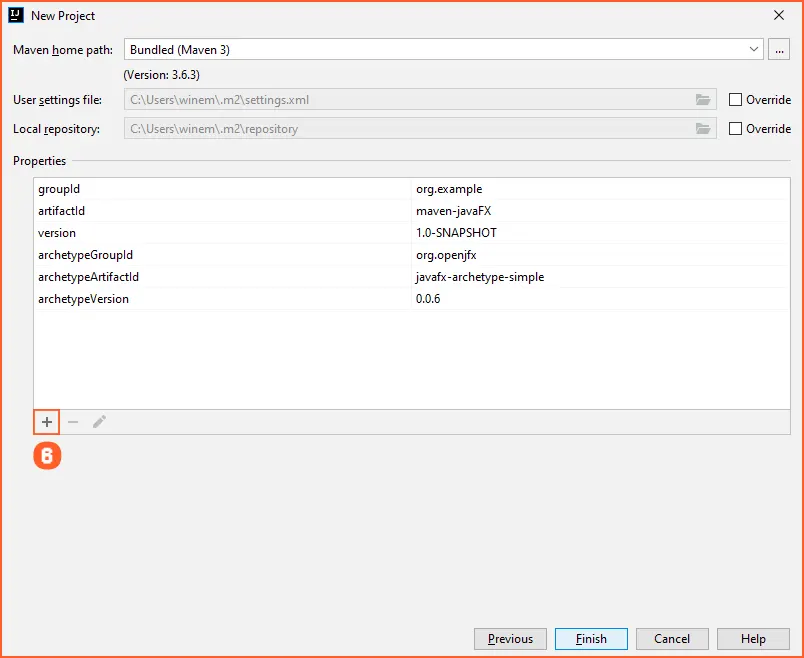
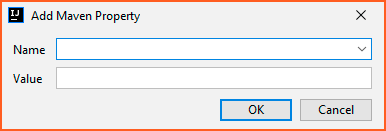

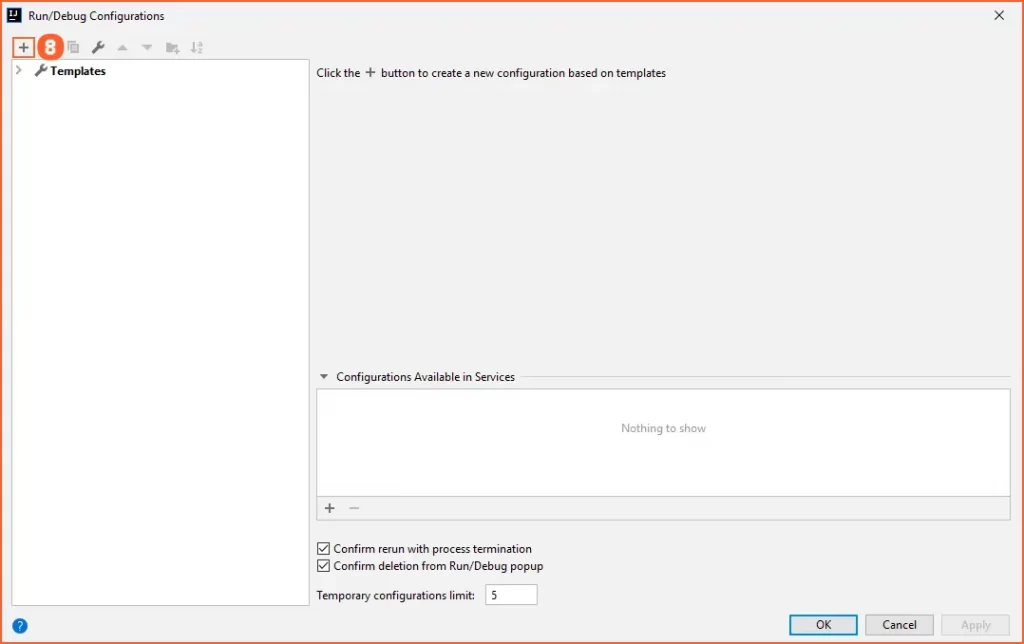
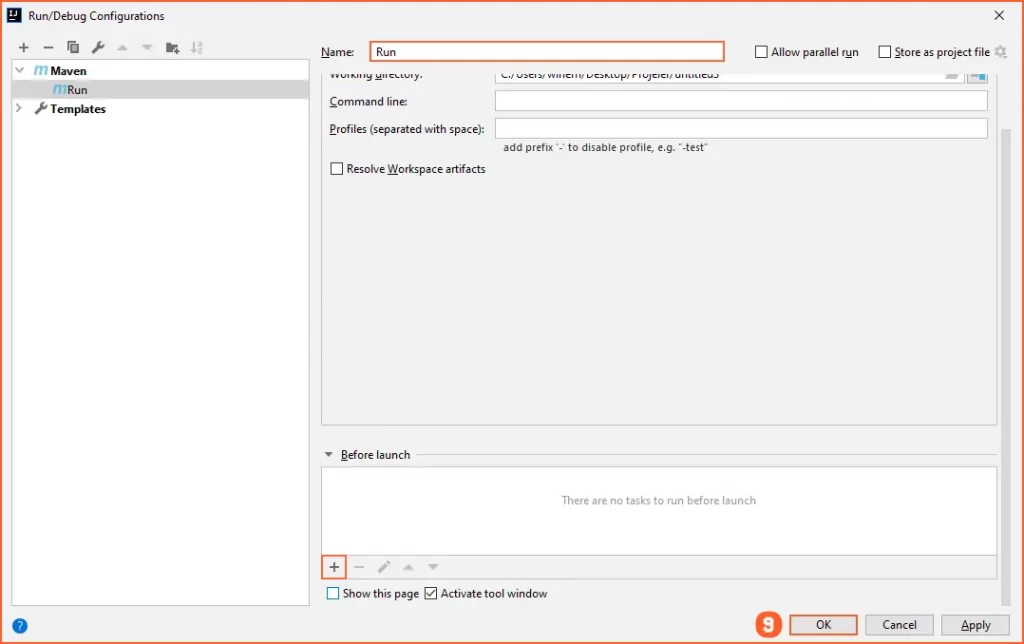
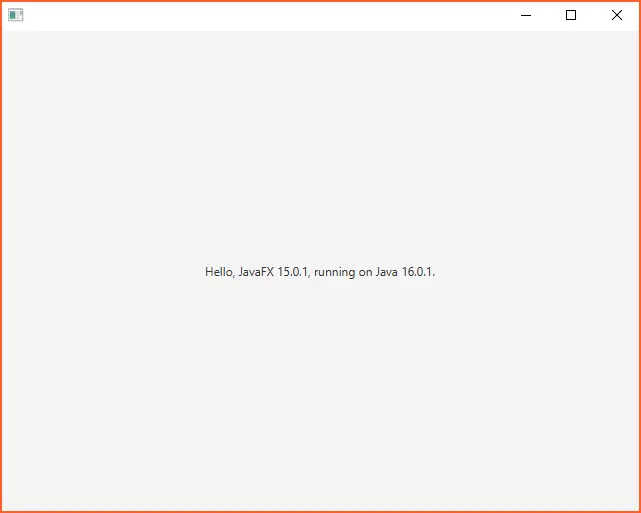
Gördüğünüz gibi oldukça basit bir kaç tanımlamadan ve ayarlamadan sonra java projemiz içerisinde maven kullanarak JavaFX tanımlamasını gerçekleştirmiş olduk.
“JavaFX Maven Projesi Nasıl Oluşturulur” sorusuna cevap aradığımız bu rehber içeriğinde bana eşlik ederek ayırdığınız zaman için sizlere sonsuz teşekkürlerimi sunarım.
Eğer, konu ile aklınıza takılan bir soru işareti varsa ya da işleyiş yapısı için bir öneriniz bulunuyorsa aşağıda bulunan yorum yap kısmından benimle iletişime geçebileceğinizi unutmayın. 👋🏻